› Как да обединявам MP3 файлове?
> Как да обединявам MP3 файлове?
Въведение.
MP3 форматът е много популярен и почти всяко аудио устройство може да го възпроизвежда. Примерите включват преносими плейъри, DVD плейъри, мобилни телефони и четци за електронни книги. При такова разнообразие ситуациите са неизбежни, когато трябва да направите нещо просто с MP3 файлове - например да съедините или изрежете. Нека си представим ситуация: имате аудио книга, разделена на стотици MP3 файлове, всеки с глава. Със сигурност ще бъде по-удобно да ги комбинирате в един файл за по-добро подреждане и скоростта на копиране на всяко устройство ще бъде по-висока за един голям файл, отколкото за стотици малки.
Обединяване на MP3 файловеИма два начина: конвертиране в некомпресиран WAV, обединяване на WAV файлове в един и след това конвертиране обратно в MP3. Но тази опция води до загуба на качество на звука, като се има предвид, че MP3 е формат за аудио компресия със загуба.
Вторият метод на свързване е по-добър: MP3 файловете се свързват директно без преобразуване в WAV и обратно. Така информацията от един аудио файл се записва в друг MP3 файл. В същото време се запазва първоначалното качество на звука и се увеличава скоростта на връзката.
Програмата Visual MP3 Splitter & Joiner използва точно втория метод на директния MP3 файлови връзки.
Първа стъпка: Изтеглете и инсталирайте програмата.
Изтеглете Visual MP3 Splitter & Joinerв избраната папка и стартирайте инсталацията. Следвайте инструкциите за инсталиране, за да завършите процеса.
Стъпка втора: Стартиране на програмата. Избор на MP3 файлове за свързване.
Стартирайте Visual MP3 Splitter & Joiner. Програмата се състои от две помощни програми: за MP3 съединенияи за рязане на MP3 файлове. Ако програмата е стартирана в разделен режим (както се случва по подразбиране), щракнете върху „MP3/WAV връзка“ в горната лента с инструменти, за да превключите към този режим.
След това щракнете върху „Добавяне на файлове“ в лентата с инструменти или менюто вляво. Директно под бутона в лявото меню има опция, наречена „Автоматично сортиране при отваряне“. Ако е активирано, след отваряне на файловете самата програма ще сортира файловете в списъка според поредните номера, намерени в имената на файловете. Това може да бъде полезно, ако например имената на посочените файлове съдържат информация за техния ред (например track01.mp3, track02.mp3 и т.н.).
След като щракнете върху бутона „Добавяне на файлове“, ще се отвори обичайният прозорец на файловия браузър:
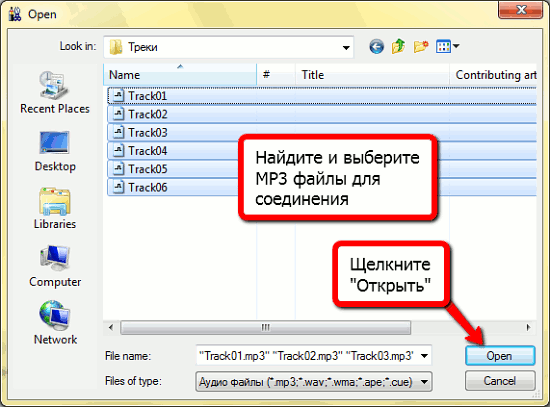
Отидете до папката с MP3 файловете, които искате да обедините, изберете ги и щракнете върху „Отваряне“.
Можете просто да плъзнете и пуснете файлове от прозореца на Windows Explorer директно в прозореца на Visual MP3 Splitter & Joiner.
Стъпка трета: Свързване на MP3 файлове.
Файловете ще бъдат добавени към списъка:
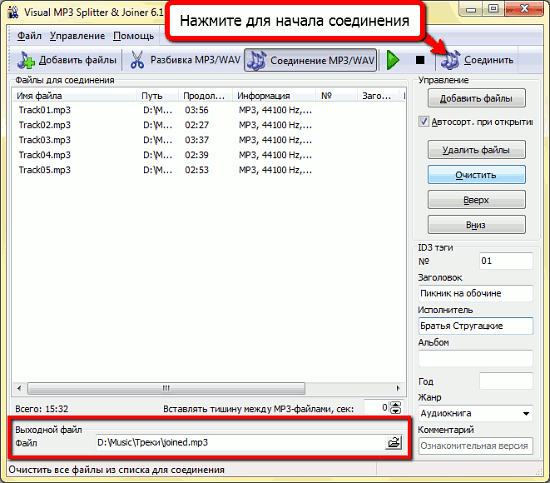
Всеки файл може да бъде прослушан, като го изберете и щракнете върху бутона "Пусни" (зелен триъгълник) на лентата с инструменти.
Ако трябва да размените файлове в списъка с връзки, изберете файла, който да преместите, и щракнете върху „Нагоре“ или „Надолу“ в панела отляво.
В областта "Изходен файл" се задава пътят, където ще бъде записан обединеният MP3. По подразбиране той се записва в папката с първия добавен файл под името "joined".
Също така в лявото меню можете да редактирате ID3 таговете на файла.
След всички настройки щракнете върху „Свързване“ в лентата с инструменти.
Visual MP3 Splitter & Joiner ще започне процеса на присъединяване. В зависимост от броя и размера на файловете това може да отнеме известно време. В долния десен ъгъл се показва лента за напредъка.
След свързване получаваме следното съобщение:
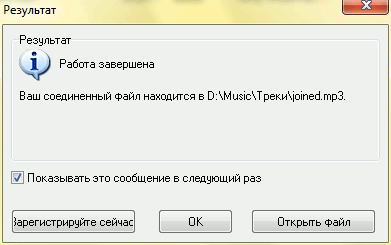
Той показва къде точно програмата е записала файла и от тук можете да го отворите.
Пробната версия на Visual MP3 Splitter & Joiner може да обедини 5 файла наведнъж. Ако харесвате програмата, можете да я регистрирате и да я използвате без ограничения.
